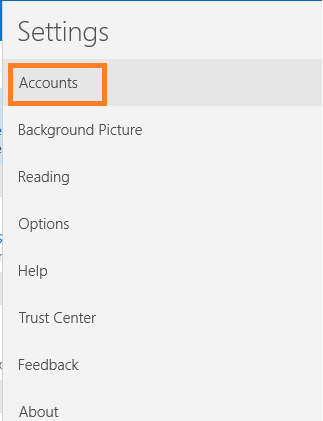В Windows 10, как и в других версиях, есть бесплатная версия почтового приложения. Использовать их довольно просто и требуется всего несколько шагов. После того, как вы его настроите, вы всегда сможете проверить наличие новых уведомления в стартовом меню. Теперь давайте сделаем это всего за несколько шагов.
Читайте также: – Как настроить учетную запись Yahoo Mail в почтовом приложении Windows 10
Как настроить Gmail в почтовом приложении Windows 10
Чтобы начать настройку Gmail в почтовом приложении Windows 10 по умолчанию, выполните следующие действия.
Шаг 1 - Прежде всего нажмите на меню «Пуск», расположенное в левом нижнем углу. Почтовое приложение Windows будет видно, как только появится меню. Нажмите здесь.
Примечание:- Вы также можете искать почтовое приложение на панели задач, чтобы найти почтовое приложение.
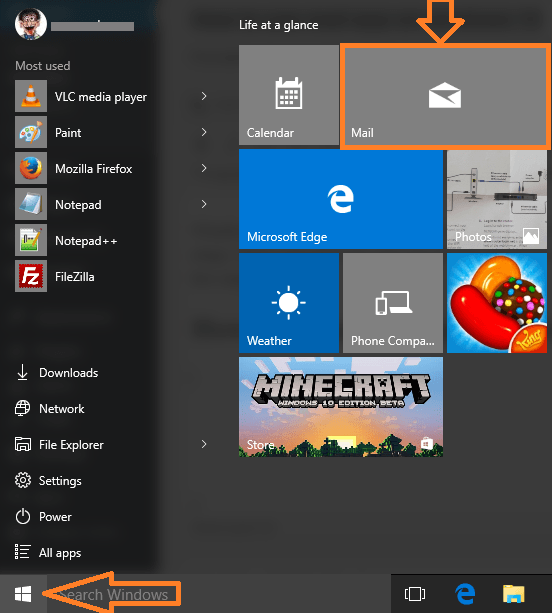
Шаг 2 - Теперь, если вы нажали его в первый раз, появится экран, показанный ниже. Нажмите на начать кнопка.
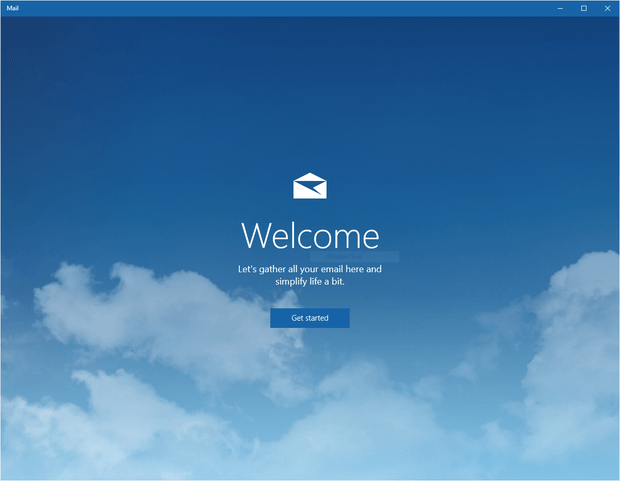
Шаг 3 - Как только вы нажмете «Начать», появится меню с просьбой выбрать учетную запись. Щелкните Google.
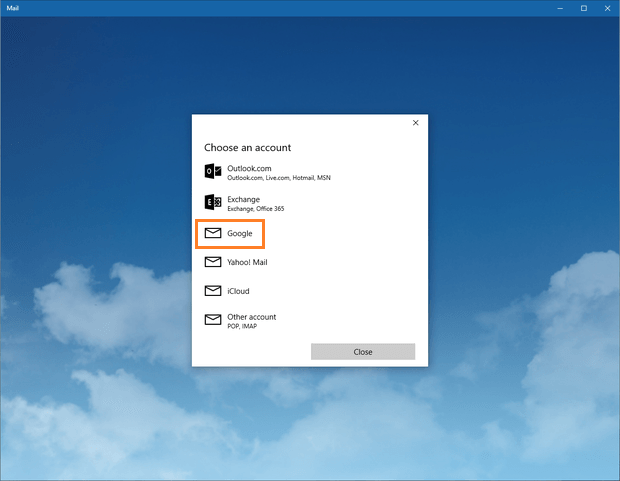
Шаг 4 - Теперь введите свои учетные данные для входа в Gmail (идентификатор пользователя и пароль) и продолжайте.
Приложение Windows попросит вас подтвердить, что оно хочет использовать несколько функций и список контактов. Если вас это устраивает, продолжайте и подтвердите.

Шаг 5 - Теперь Windows попросит вас ввести имя для этого письма. Это будет псевдоним, по которому окна узнают вас. Вы можете написать здесь любое имя, с которым вы сможете связать почту, чтобы быстро ее идентифицировать.

ШАГ 6 - Вот и все, синхронизация и загрузка электронной почты на локальный компьютер займет несколько минут. Теперь перейдите и нажмите значок почтового приложения с помощью кнопки запуска, чтобы прочитать свои электронные письма.

Готово, теперь всякий раз, когда вы нажимаете на почтовое приложение, вы можете использовать свой Gmail в почтовом приложении Windows 10.
Примечание:- Чтобы добавить любую учетную запись, щелкните значок настройки, расположенный внизу.

А затем нажмите на учетные записи из меню справа.